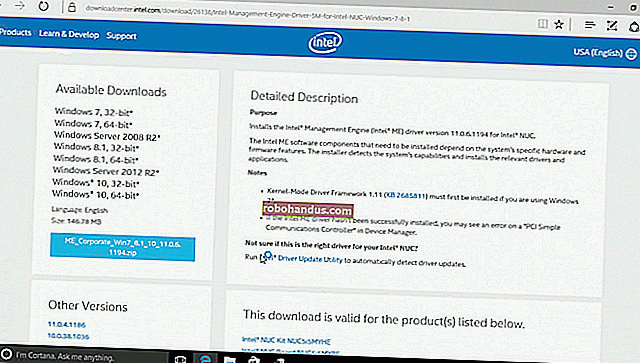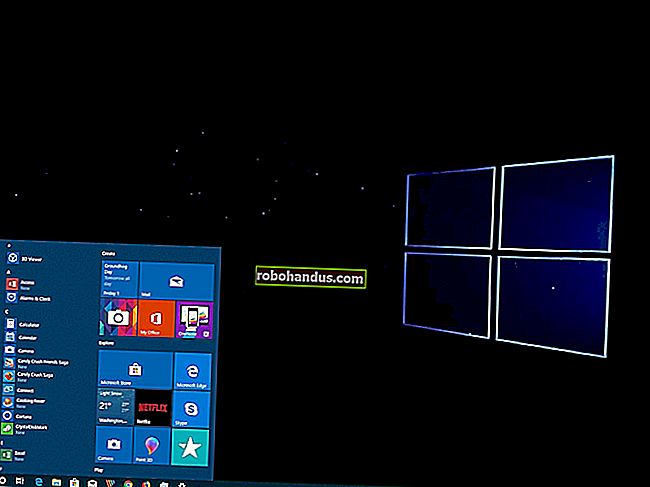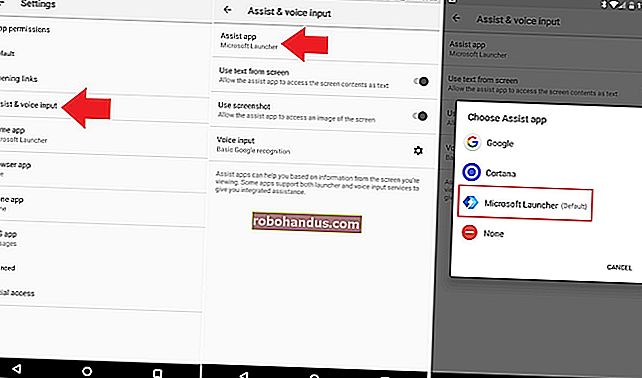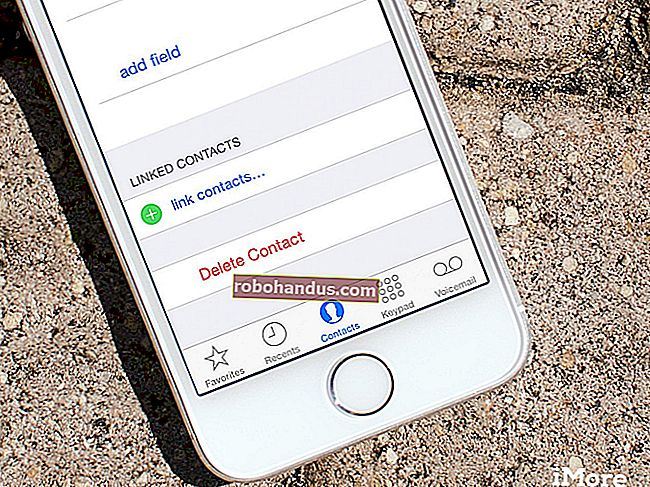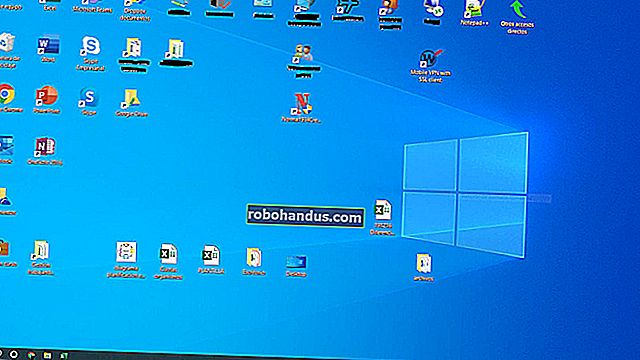วิธีเล่นเกมผู้เล่นหลายคนในพื้นที่ออนไลน์ด้วย Steam Remote Play Together

ไม่มีอะไรที่เหมือนกับการเชื่อมต่อที่คุณทำเมื่อคุณเล่นวิดีโอเกมบนโซฟาข้างๆเพื่อนของคุณ อย่างไรก็ตามคุณสมบัติ Remote Play Together ของ Steam ช่วยให้คุณสามารถเล่นเกมออนไลน์แบบผู้เล่นหลายคนในพื้นที่ได้แม้ว่าเกมจะไม่รองรับผู้เล่นหลายคนก็ตาม
Remote Play Together คืออะไร?
เกมจำนวนมากมีผู้เล่นหลายคนออนไลน์ แต่ไม่ใช่ทั้งหมด บางเกมสร้างขึ้นสำหรับคนสองคนหรือมากกว่านั่งอยู่หน้าจอเดียวกันด้วยกัน
สำหรับเกม Steam ที่ไม่มีผู้เล่นหลายคนออนไลน์มี Remote Play Together Steam รันเกมบนคอมพิวเตอร์ของคุณและสตรีมให้เพื่อนของคุณถ่ายทอดสด ทุกคนจะเห็นสิ่งที่คุณเห็นบนหน้าจอของคุณและอินพุตที่พวกเขาทำบนคอมพิวเตอร์จะถูกส่งไปยังคุณ ลองนึกถึง Google Stadia แต่ทำงานทั้งหมดบนพีซีของคุณ
บุคคลเดียวที่ต้องการเป็นเจ้าของหรือติดตั้งเกมคือผู้ที่รันเกม นั่นทำให้คุณสมบัตินี้มีประโยชน์แม้ว่าเกมจะเสนอผู้เล่นหลายคนแบบออนไลน์เพราะด้วย Remote Play Together มีเพียงโฮสต์เท่านั้นที่ต้องซื้อเกม เพื่อน Steam ของคุณทุกคนสามารถเข้าร่วมได้ไม่ว่าพวกเขาจะเป็นเจ้าของเกมหรือไม่ก็ตาม
วิธีใช้ Remote Play Together
ในการเริ่มต้นคุณเพียงแค่เปิดเกมของคุณผ่าน Steam เมื่อเปิดใช้งานแล้วให้กด Shift + Tab เพื่อเปิด Steam Overlay จากนั้นคลิก“ ดูเพื่อนทั้งหมด”
หากคุณปิดใช้งาน Steam Overlay คุณจะต้องเปิดใช้งานอีกครั้ง ในการดำเนินการดังกล่าวให้คลิกขวาที่เกมในไลบรารีของคุณเลือก“ คุณสมบัติ” จากนั้นทำเครื่องหมายในช่องถัดจากตัวเลือก“ เปิดใช้งาน Steam Overlay ขณะอยู่ในเกม”
ในรายชื่อเพื่อนของคุณให้คลิกขวาที่ชื่อเพื่อนที่คุณต้องการเชิญ ภายใต้ชื่อเกมให้เลือก“ Remote Play Together” เพื่อเชิญบุคคลนั้นเข้าร่วมเซสชันของคุณ บนพีซี Windows และ Linux (แต่ไม่ใช่ Mac) การส่งคำเชิญนี้จะเริ่มการแชทด้วยเสียงกับบุคคลนั้นโดยอัตโนมัติ คำเชิญที่ตามมาจะเพิ่มสมาชิกเพิ่มเติมในการแชทด้วยเสียงเป็นกลุ่ม

คุณสามารถเชิญผู้เล่นได้มากที่สุดเท่าที่เกมของคุณมีที่ว่าง - มากที่สุดที่เราเคยจัดการได้คือเจ็ดคน อย่างไรก็ตามตาม Valve คุณสามารถเชิญ“ ผู้เล่นได้สูงสุดสี่คนหรือมากกว่านั้นด้วยการเชื่อมต่อที่รวดเร็ว”
ผู้เล่นที่คุณเชิญเข้าร่วมเกมของคุณจะไม่สามารถเชิญคนอื่นมาเล่นได้ อย่างไรก็ตามพวกเขาสามารถเชิญชวนให้คนดูทุกคนเล่นได้ หากคุณกด Shift + Tab, Alt + Tab หรือ Cmd + Tab เพื่อออกจากเกมทุกคนยกเว้นโฮสต์จะเห็นหน้าจอ“ Please Stand By”

วิธีจัดการการเล่นระยะไกลร่วมกัน
เมื่อคุณเริ่มต้นใช้งานทุกคนที่ได้รับคำเชิญให้เข้าร่วมเซสชันของคุณสามารถป้อนคำสั่งจากเมาส์แป้นพิมพ์หรือแป้นเกม คุณสามารถ จำกัด การเข้าถึงนี้โดยผู้เล่นและอุปกรณ์ ในการทำเช่นนั้นให้กด Shift + Tab เพื่อเปิดเมนู Steam Overlay และ“ Remote Play”
ในหน้าต่างนี้โฮสต์สามารถคลิกเมาส์แป้นพิมพ์หรือไอคอนเกมแพดใต้เครื่องเล่นใดก็ได้เพื่อปิดเสียงอินพุตจากอุปกรณ์เหล่านั้น คุณยังสามารถใช้แถบเลื่อนระดับเสียงข้างแต่ละคนเพื่อเพิ่มหรือลดระดับเสียงในการแชทด้วยเสียง
คุณสามารถเตะผู้เล่นที่ได้รับเชิญออกจากเซสชันได้โดยใช้ปุ่ม“ Kick Player”

ผู้ได้รับเชิญสามารถกด Shift + Tab เพื่อเปิดเมนูของตนเอง ที่นี่พวกเขาสามารถควบคุมระดับเสียงของเกมและผู้เล่นคนอื่น ๆ ทั้งหมดในการแชทด้วยเสียงรวมถึงโฮสต์
พวกเขาสามารถกดปุ่ม“ ออกจากสตรีม” เมื่อใดก็ได้เพื่อออกจากเซสชัน

โปรดทราบว่า Remote Play Together จะทำงานได้ดีกับคอมพิวเตอร์และการเชื่อมต่ออินเทอร์เน็ตของคุณเท่านั้น แม้ว่าเกมเหล่านั้นจะไม่ได้คุณภาพดีที่สุด แต่คุณก็ยังสามารถเล่นเกมส่วนใหญ่กับเพื่อน ๆ ได้โดยมีความล่าช้าเพียงเล็กน้อย